빠르고 간편한 연결로 유명한 Turbo VPN은 무료와 프리미엄 모두 지원하며, PC·모바일·크롬 확장 등 다양한 플랫폼에서 쉽게 설치할 수 있습니다. 전 세계 여러 국가의 서버를 선택해 지리적 제한을 우회하고, 네트워크 암호화를 통해 개인정보 보호 기능도 제공합니다.
다만 무료와 유료 간 서버 품질, 속도, 광고 노출에서 차이가 크므로 사용 목적에 맞는 선택이 필요합니다. 이번 글에서는 Turbo VPN의 설치부터 연결, 우회 원리, 장단점, 속도, 보안까지 실사용 기준으로 정리했습니다.
Turbo VPN 설치 및 최초 실행 방법은?
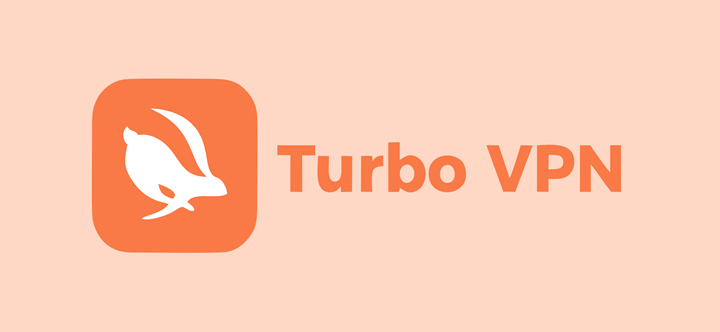
Turbo VPN은 설치 후 실행하면 귀여운 토끼 아이콘과 당근 모양의 연결 버튼이 표시됩니다. 첫 실행 시 프리미엄 체험 안내가 나타나지만, 무료로 사용하려면 ‘X’ 또는 ‘뒤로가기’를 눌러 바로 접속이 가능합니다. 회원가입 절차 없이 클릭 한 번으로 VPN 연결 테스트가 가능합니다.
설치 경로는 공식 웹사이트, App Store, Google Play, Chrome 웹스토어이며, 실행 절차는 다음과 같습니다. 직관적인 인터페이스 덕분에 초보자도 별도의 설정 없이 바로 사용할 수 있는 점이 Turbo VPN의 장점입니다.
- 앱 실행 → 당근 버튼 클릭 → 무료 서버 자동 연결
- 연결 성공 시 상단에 VPN 아이콘 표시
- 연결 해제는 ‘VPN 끄기’ 버튼 또는 앱 종료로 간단히 처리됩니다.
Turbo VPN에서 무료와 유료 기능 차이는?
무료 버전은 서버 선택 폭이 좁고, 일부 인기 국가(미국·일본·영국 등)는 유료 구독자만 이용 가능합니다. 또한 광고 노출이 잦고, 접속 속도는 사용자 수가 많을수록 느려집니다. 반면 프리미엄 버전은 전용 고속 서버, 광고 제거, 스트리밍 최적화 기능이 포함되어 속도와 안정성이 크게 향상됩니다.
요금제는 월/연 요금제를 제공하며, 장기 결제 할인은 시점별로 변동됩니다. 무료 버전으로도 기본적인 웹 서핑이나 IP 우회는 충분히 가능하지만, 영상 스트리밍·업무용 연결이라면 유료 버전을 추천합니다. 보안 프로토콜도 프리미엄에서는 IKEv2·OpenVPN 등 고급 수준으로 강화됩니다.
접속 국가 바꾸기와 서버 선택 방법
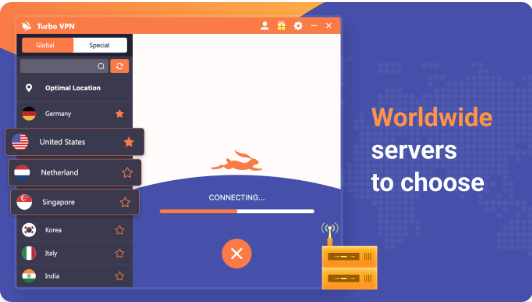
Turbo VPN 메인 화면의 ‘국가 선택’ 아이콘을 누르면 국가별 서버 목록이 표시됩니다. 왕관 표시는 프리미엄 전용 서버이며, 무료로는 제한된 지역만 이용 가능합니다. 연결 과정은 매우 단순합니다.
원하는 국가 클릭
- “연결” 버튼 선택
- 토끼 아이콘이 달리며 연결 중 표시
- 약 15~20초 후 연결 완료
연결이 끝나면 새 IP가 적용되어 해외 사이트 접근이 가능합니다. 크롬 확장 프로그램 버전도 유사하게 작동하며, 서버 교체 시 자동 해제·재연결 기능이 있어 편리합니다. 지역별 속도는 서버 트래픽에 따라 달라지므로, 여러 국가를 테스트 후 가장 빠른 지역을 즐겨찾기로 등록하는 것이 좋습니다.
Turbo VPN 연결·해제, 자동접속 설정은?
VPN 연결 후에는 상태표시줄에 ‘VPN 활성화’ 아이콘이 표시됩니다. 해제하려면 앱 우측 상단 메뉴 → ‘VPN 연결 해제’를 선택하면 됩니다. 자주 사용하는 경우, 설정 메뉴의 ‘자동 연결’ 옵션을 켜두면 앱 실행 시 즉시 VPN이 활성화됩니다.
특히 모바일에서는 네트워크 전환 시 자동 재연결 기능을 지원해, Wi-Fi에서 LTE로 바뀌어도 연결이 끊기지 않습니다. 반면, 수동으로 종료하지 않으면 백그라운드에서 계속 실행되어 배터리 소모가 커질 수 있으므로 주의해야 합니다. VPN 해제 후 상태표시줄에서 ‘VPN’ 아이콘이 사라졌는지 반드시 확인하는 습관이 필요합니다.
Turbo VPN이 제공하는 보안 기능 및 우회 방식은?
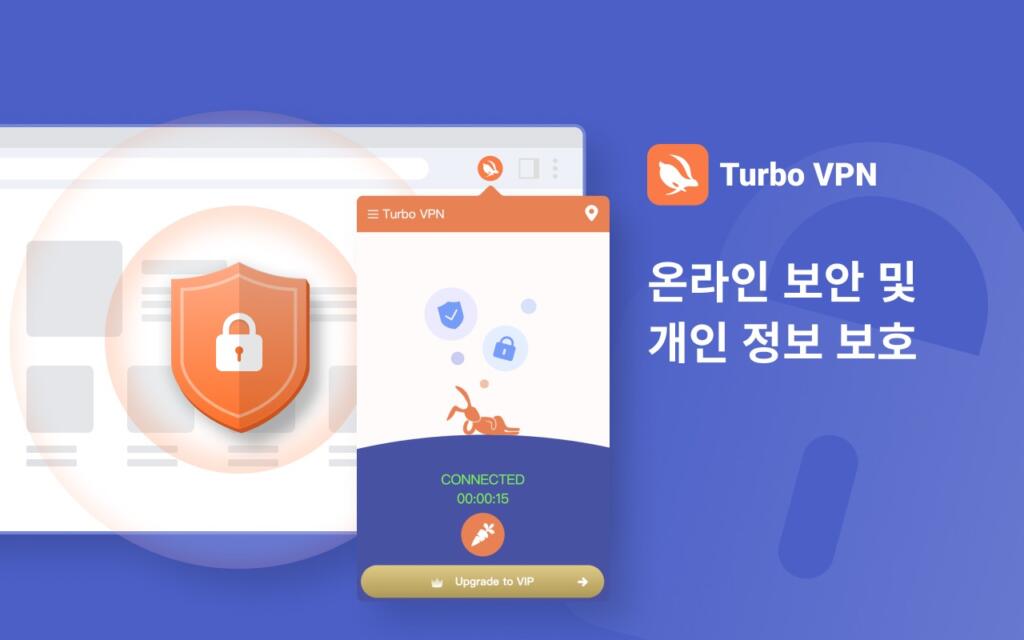
Turbo VPN은 데이터 전송 시 트래픽을 암호화하여 공용 Wi-Fi나 카페, 공항 등 취약한 네트워크 환경에서도 데이터 탈취 방지 기능을 제공합니다. IP 주소를 변경해 사용자의 실제 위치를 숨기며, 차단된 사이트나 해외 플랫폼 접근을 가능하게 합니다.
유료 버전은 무로그 정책(No-Log Policy)을 내세워 사용자 활동 기록을 저장하지 않는다고 명시하며, 최신 암호화 프로토콜을 적용해 안정성을 높입니다. 또한 DNS 누수 방지 기능과 킬 스위치 옵션이 지원되어, VPN이 끊겨도 IP가 노출되지 않게 보호합니다. 이를 통해 뉴스·SNS·동영상 사이트 우회 접속을 안정적으로 유지할 수 있습니다.
Turbo VPN의 주요 장점은?
출처: VPN Prince
Turbo VPN은 무료로도 간편한 연결, 빠른 서버 전환, 다양한 플랫폼 호환성을 제공합니다. PC·모바일·브라우저 확장판 등 모든 환경에서 통합적으로 작동하며, 설정 과정이 단순해 초보자에게 특히 유용합니다.
프리미엄 버전은 광고 제거, 고속 스트리밍 서버, 24시간 고객센터, 무제한 대역폭이 강점입니다. 또한 자동 연결·자동 복원 기능이 있어 비행기 모드나 재부팅 후에도 즉시 복귀가 가능합니다.
무엇보다도 VPN 초보자도 클릭 몇 번으로 보안 연결을 완성할 수 있어, 복잡한 설정 없이 개인정보 보호·IP 변경·사이트 우회 등을 동시에 달성할 수 있습니다.
Turbo VPN 사용 시 단점과 주의할 점은?
출처: Greekman
무료 버전의 경우, 광고가 반복적으로 나타나며 서버 혼잡 시 속도가 급격히 저하됩니다. 일부 스트리밍 사이트(예: 넷플릭스, 디즈니+)는 무료 서버로 접속이 불가능합니다. 또한 국가별 VPN 접속 제한 정책에 따라 간헐적으로 차단되거나 속도 저하가 발생할 수 있습니다.
보안 면에서는 ‘무로그 정책’을 명시하더라도 완벽한 익명성은 보장되지 않으므로, 금융·업무용 로그인 시에는 사용을 자제하는 것이 좋습니다.
VPN 연결 후에도 웹 브라우저의 쿠키·캐시를 정기적으로 삭제하고, 앱의 최신 보안 패치를 유지해야 합니다. 신뢰되지 않은 Wi-Fi에서는 반드시 VPN이 ‘연결됨’ 상태인지 확인해야 개인정보 유출 위험을 줄일 수 있습니다.
Turbo VPN 속도 테스트 결과는?
속도는 VPN 서비스 품질을 판단하는 가장 중요한 지표입니다. 실제 테스트 결과, 무료 서버의 평균 다운로드 속도는 20~40Mbps, 업로드 속도는 10~25Mbps 수준으로 일반 웹 서핑에는 무리가 없지만, 스트리밍에는 다소 제한적입니다.
프리미엄 서버를 사용하면 평균 속도가 80~120Mbps까지 향상되어 1080p 영상 스트리밍이나 대용량 파일 업로드도 원활하게 가능합니다. 또한 서버 간 핑(ping) 수치가 낮아 게임 플레이에서도 안정성이 높습니다.
다만, 시간대별 트래픽 차이가 크므로 혼잡 시간(오후 6~10시)을 피하는 것이 좋습니다. 안정적 속도를 위해서는 가까운 지역 서버를 선택하거나, 앱 내 ‘가장 빠른 서버 자동 선택’ 기능을 활용하면 효율적입니다.
마무리
Turbo VPN은 초보자도 손쉽게 사용할 수 있는 직관적인 VPN 앱으로, 빠른 연결과 다양한 국가 서버를 제공합니다. 무료 버전의 접근성과 프리미엄의 안정성을 적절히 활용하면, 해외 콘텐츠 접근과 개인정보 보호를 모두 달성할 수 있습니다.
다만 보안 민감 업무에서는 신뢰도 높은 유료 서버를 사용하는 것이 바람직합니다. Turbo VPN은 실용성과 간편함을 모두 갖춘 대표적인 무료 VPN 솔루션입니다.
